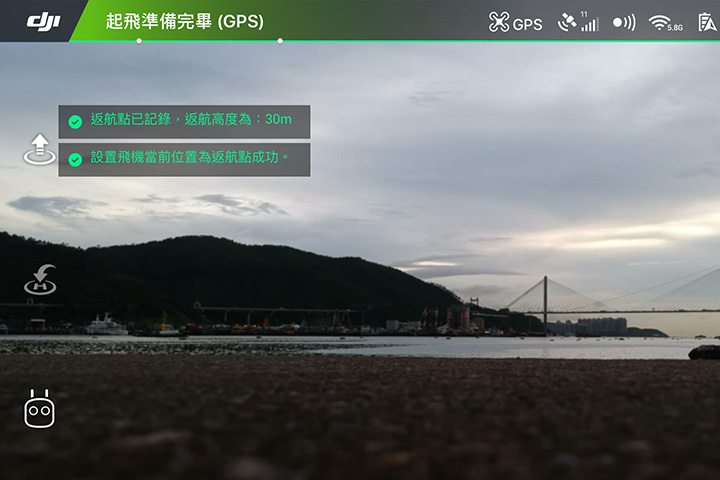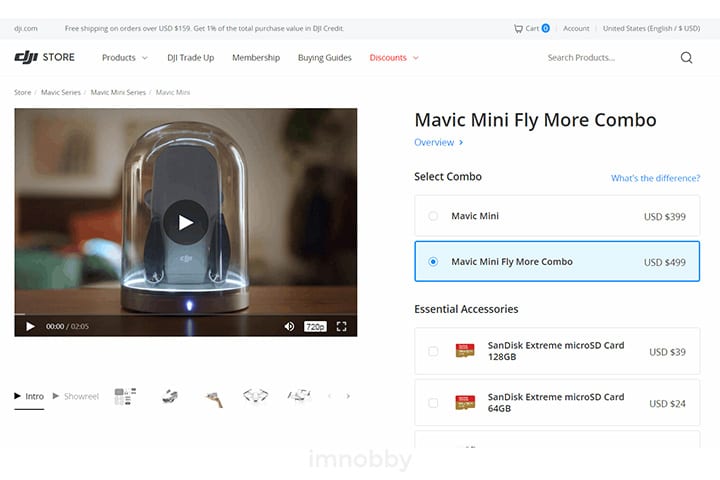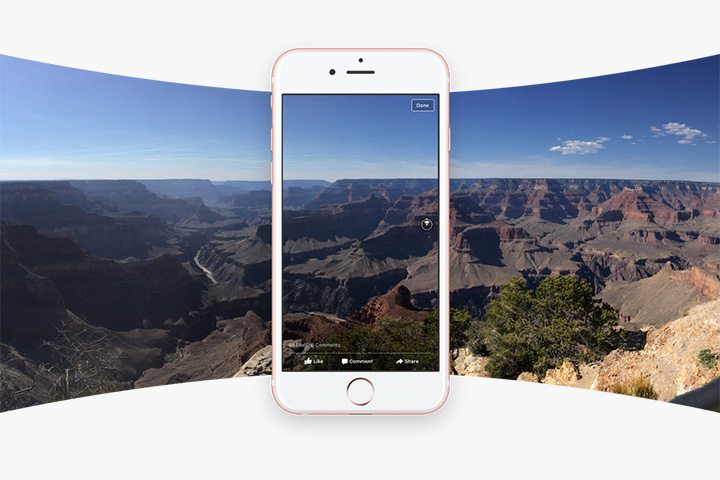
360 Photos on Facebook
Facebook 於 2016 年 6 月發布「360 Photos on Facebook」,用戶使用 360 ° 裝置拍攝全景圖片後上載至 Facebook,Facebook 就會將相片轉換為 「360 相片」。於電腦觀看「360 相片」時,用戶可使用滑鼠點按拖動照片與相片互動;於手機觀看時,用戶可把手機移動上下左右與相片互動。
360 ° / 720 ° 相片
在全景球形影像 (Photo Sphere) 中,除了前後左右的 360 度景觀外,圖像亦會包括上下 360 度的景觀。所以,「360 °相片」也會被稱為「720 ° 相片」。
如何製作 360 ° 相片
- 使用 360 ° 攝影裝置拍攝
- 使用 DJI Spark「球形全景」攝影模式
- 使用 Google Street View App 拍攝 (Android 及 iOS 適用)
- 拍攝後,使用 Microsoft 的 Image Composite Editor 進行照片拼接 (Windows 適用)
- 拍攝後,使用 Adobe 的 Photoshop 進行照片拼接 (Windows 及 MacOS 適用)
- 使用其他方式
上載至 Facebook
- 於 Facebook 上載 360 照片時,圖片尺寸比例需要是 2:1,而最大的的尺寸為 6000 x 3000
- 更改圖片的元數據 (Metadata):
- 於「相機製造商 (Make)」加入 「RICOH」
- 於「相機型號 (Model)」加入 「RICOH THETA S」
- 上載至 Facebook,縮圖的右下將出現「小型地球」圖示
- 完成「Facebook 360 相片」後,用戶可使用滑鼠點按拖動照片與相片互動
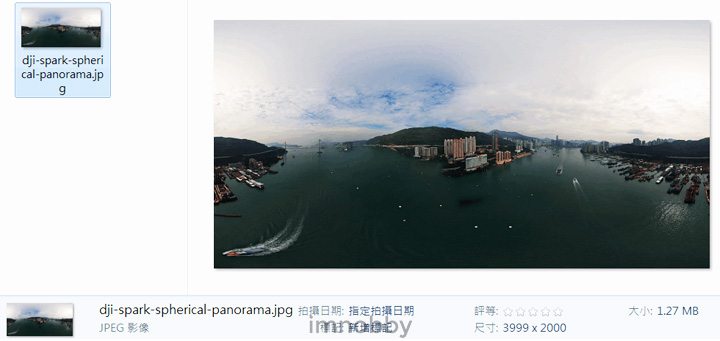
使用 DJI Spark「球形全景」攝影模式製作 360 ° 相片
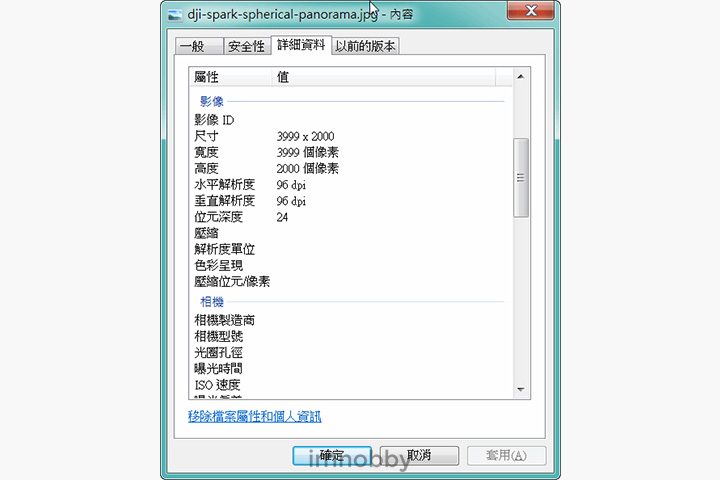
於 Facebook 上載 360 照片時,圖片尺寸比例需要是 2:1
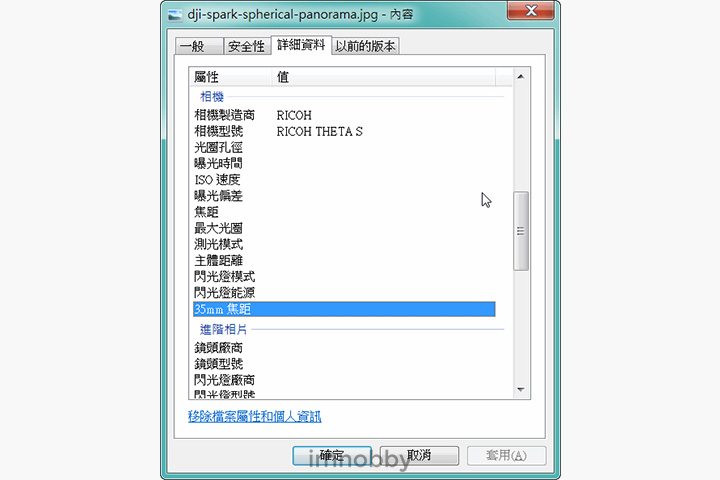
於「相機製造商 (Make)」加入 「RICOH」 及於「相機型號 (Model)」加入 「RICOH THETA S」
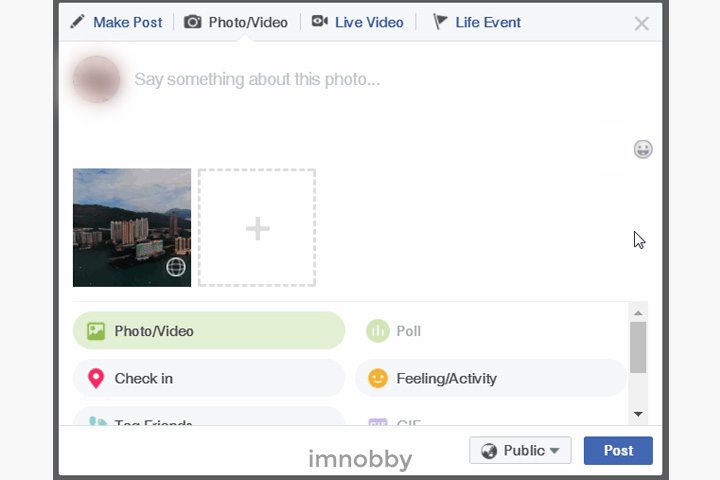
上載至 Facebook
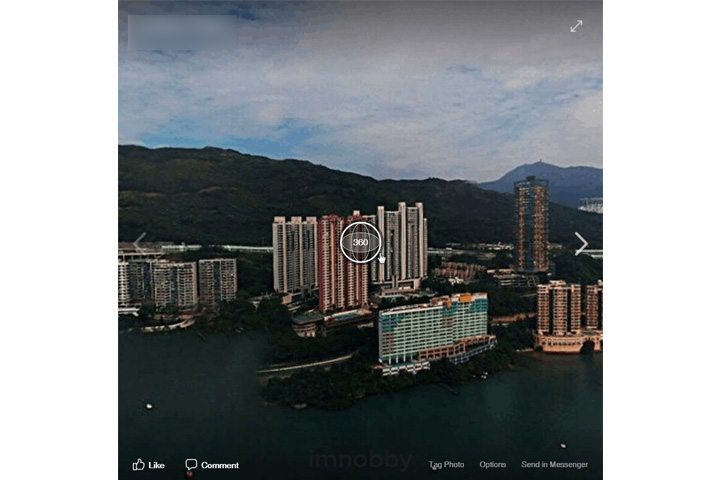
於電腦觀看「360 相片」時,用戶可使用滑鼠點按拖動照片與相片互動
相關文章: DJI Spark 新手試飛系列
- 大疆「曉」DJI Spark 功能及規格一覽
- DJI Spark 系列配件介紹
- DJI Spark 電池使用及保養須知
- DJI Spark 設定 DJI GO 及 Wi-Fi 連接
- DJI Spark 傳感器 (IMU) 設定
- DJI Spark 指南針 (Compass) 設定
- DJI Spark 新手試玩 (起飛篇)
- DJI Spark 手勢控制飛行說明
- DJI Spark 更換機翼螺旋槳
- DJI 遙控器天線使用注意事項
- DJI Spark 遙控器飛行教學
- DJI Spark 如何更新固件 (Firmware Update)
- 使用 DJI Assistant 2 更新固件
- DIY 自製遙控天線信號增強器
- DJI Spark 非官方配件介紹
- DJI Spark 移動充電盒,外出旅行的隨身電源
DJI Spark 攝影系列
- DJI Spark 基本相機設定
- DJI Spark 全景廣角拍攝模式
- DJI Spark 全景拍攝比較 (廣角 vs 180 度)
- DJI Spark「球形全景」攝影模式
- 如何將 360 ° 或 720 ° 相片上載至 Facebook
更多文章
- DJI Spark 用戶指南精讀
- DJI Spark 狀態指示燈說明
- DJI 航拍機飛行紀錄 (Flight Record)
- DJI 禁飛區 (飛行區域限制)
- DJI Spark 如何飛至 2 公里?
- DJI 折扣優惠:老師學生有 9 折
- DJI Spark 遙控器與 OTG 線連接
- DJI 官方保養維修及 DJI Care Refresh
- DJI Spark / Mavic Pro FCC 設定
- 如何儲存、複製及安裝多個版本的 DJI GO 應用程式
- DJI GO 與 iOS 11 的兼容性問題
- DJI 聖誕推廣折扣優惠 2017
*** 現在於 DJI 官網選購 DJI Spark 即可獲贈 16G microSD 卡一張,並於數天內發貨